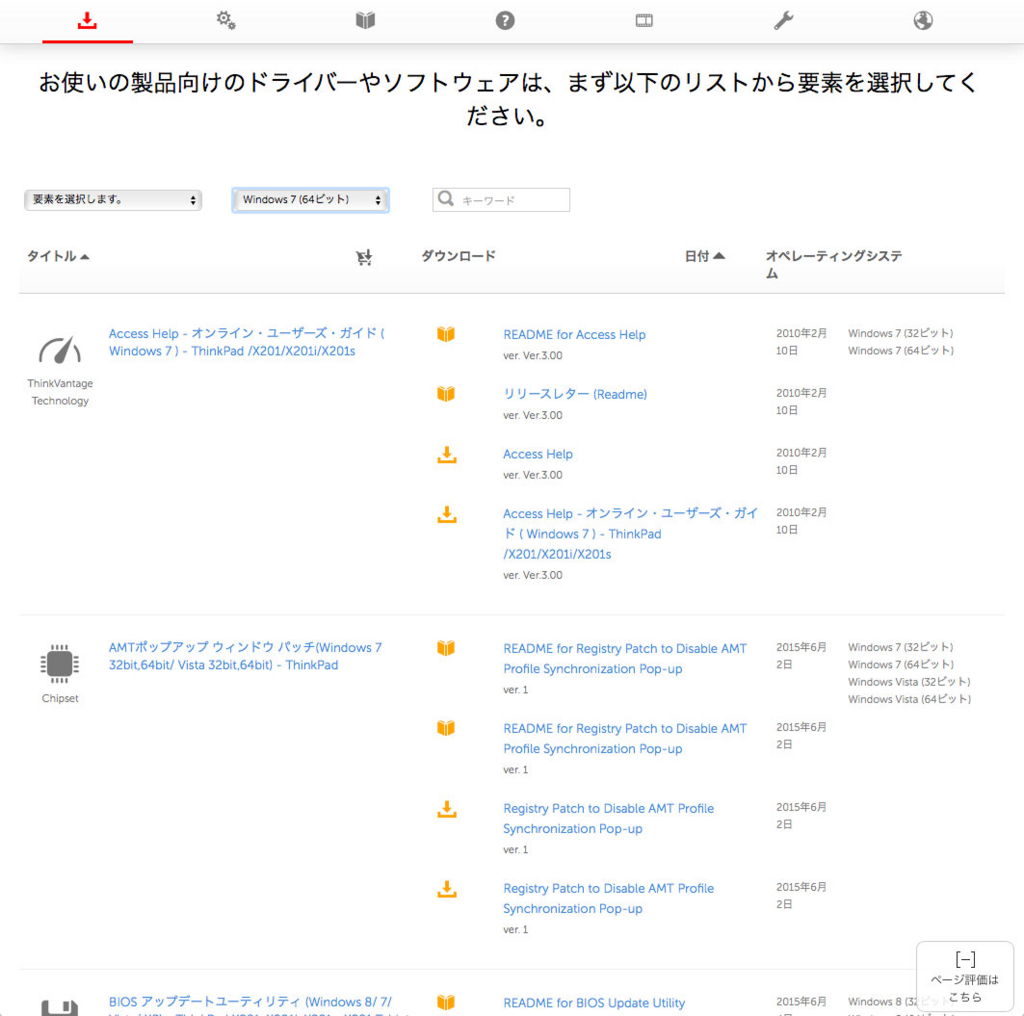適当にシリーズ化しているが、完全に思い付きなのでいつまで持ち堪えるかは自分自身でも知らん( ゚д゚ )
散々悩みに悩んだ結果、当面の間はWindows7 Professional(x64)で動かしていこうと思います。・・・Windows10入れるかも知れないと言いつつ、結局はこの選択である。*1

Microsoft Windows7 Professional 64bit Service Pack 1 日本語 DSP版 DVD LCP 【紙パッケージ版】
- 出版社/メーカー: マイクロソフト(DSP)
- 発売日: 2014/01/11
- メディア: DVD-ROM
- この商品を含むブログ (2件) を見る
ライセンスをどうにかこうにか工面してWindows7をインストールしたまでは良いのですが、リカバリディスクからのインストールでは無いのでデバイスドライバを自分で入手する必要があります。
シルベさんがジャンクPCを買って萌えるはずが無い(第1回 購入からいつもの編) - Re:シルの日々の戯言。
シルベさんがジャンクPCを買って萌えるはずが無い(第2回 案の定の衝動買いである編) - Re:シルの日々の戯言。
シルベさんがジャンクPCを買って萌えるはずが無い(第3回 散々悩んでそのチョイスかよ編) - Re:シルの日々の戯言。←イマココ
シルベさんがジャンクPCを買って燃えるはずが無い(最終回 自称リカバリディスクとオマケ編) - Re:シルの日々の戯言。
デバイスドライバをダウンロードしようと思う
OS無し中古PCや、半壊しているようなジャンクPCを購入した場合に難儀するのがデバイスドライバーの入手です。
主だった国内企業のPCは、原則デバイスドライバ非公開。NECやFUJITSUの事情は知りませんが、少なくともSONY時代のVAIOは極めて一部のアップデーターを除き非公開。OSアップグレード時も基本的には(VAIO Updateなどの)内製ツール経由でしかデバイスドライバの提供を行わないと言うスタイルです。*2
一方、海外系メーカーでビジネス用途で使われる事が多いLenovo(旧IBM)、DELL、HPなどは比較的デバイスドライバを公開し、可能な場合は新しいOS向けのドライバも用意してくれます。*3
もし、OS無しの中古PCやジャンクPCを購入する場合はビジネス用途で使われる機会の多いDELLやHP辺りのPCを購入すると、設定などが楽になるかと思います。・・・Lenovoは、デバイスドライバを用意してくれるけどスパイウェア騒動で印象が若干悪いので*4オススメとは若干言いがたいメーカーです・・・。
とりあえずLenovoの場合のドライバ落とし方教えろ!
とりあえず「ThinkPad X201s ドライバ」ぐぐる!
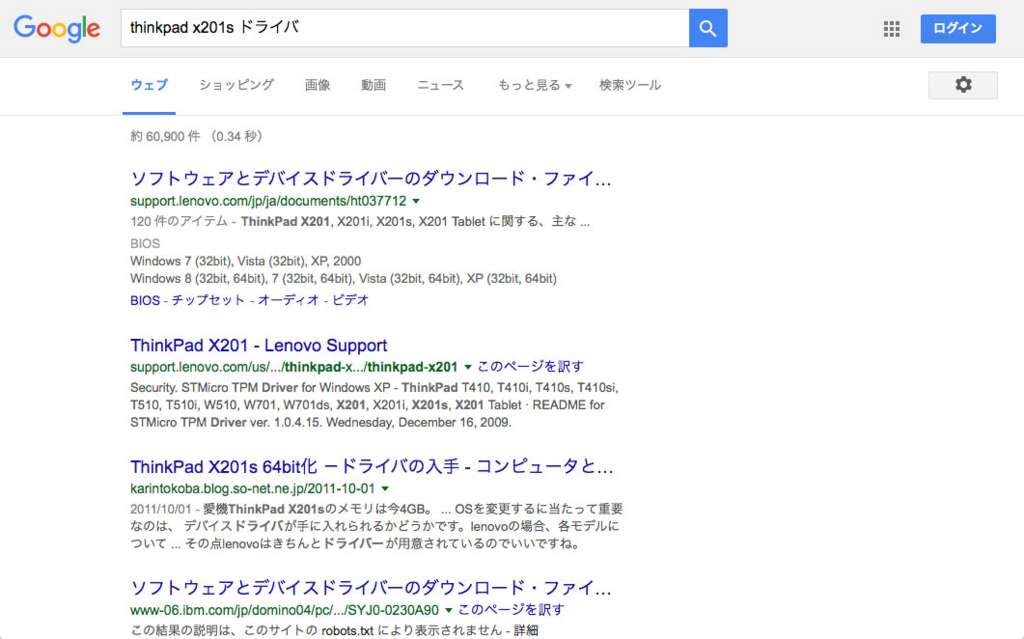
他の機種にも言えることですが、Googleなど検索サイトで「機種名 ドライバ」と検索すれば、大体引っ掛かります。
但し、Lenovoの場合は若干のトラップが備わっており、1件目に表示されている如何にもそれっぽいリンクをクリックしたとしても、以下の様な画面が表示されます。
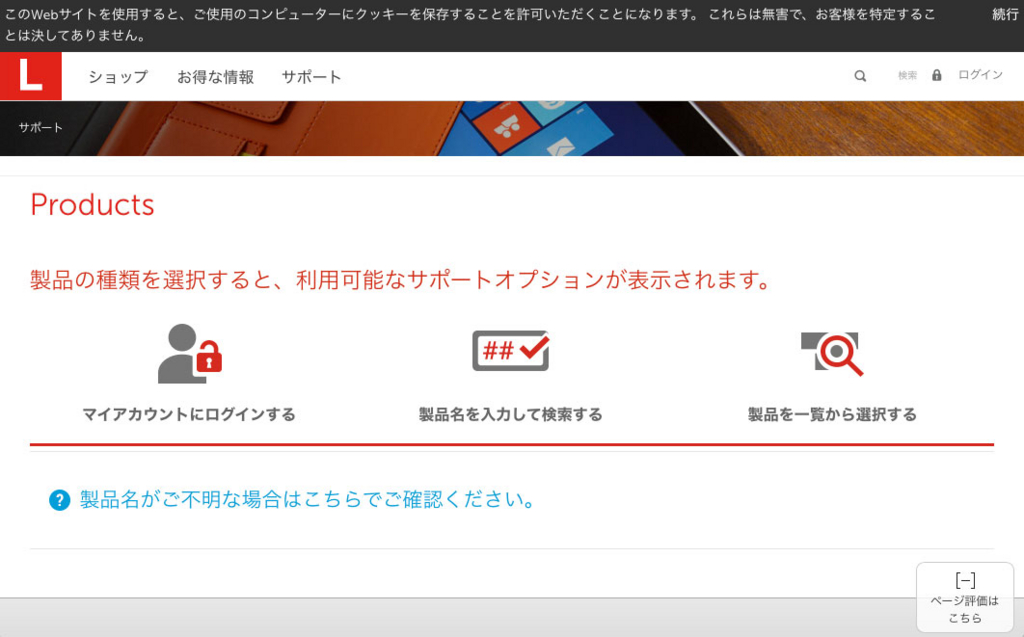
怪しげなCookieの保存を要求されると共に、利用している機種を選択しろと表示されます。仕方が無いので「製品一覧から選択する」をクリックします。*5

ノートPCなのか、タブレットなのか選択画面が表示されます。今回の場合、ThinkPad X201sはノートパソコンとなるので「ノートブック」をクリックします。

続いて、どのシリーズのパソコンか選択する画面が表示されます。ThinkPad X201sの場合は「ThinkPad Xシリーズ ノートブック」になります。さり気なく「ThinkPad Xシリーズ Tabletノートブック」とか「ThinkPad Xシリーズ Chromebookノートブック(日本未発売)」などの選択肢があるので要注意。特に「ThinkPad Xシリーズ Tabletノートブック」は、液晶画面が回転するTabletノートシリーズが類似品番で存在しているので*6誤って選択しないように!
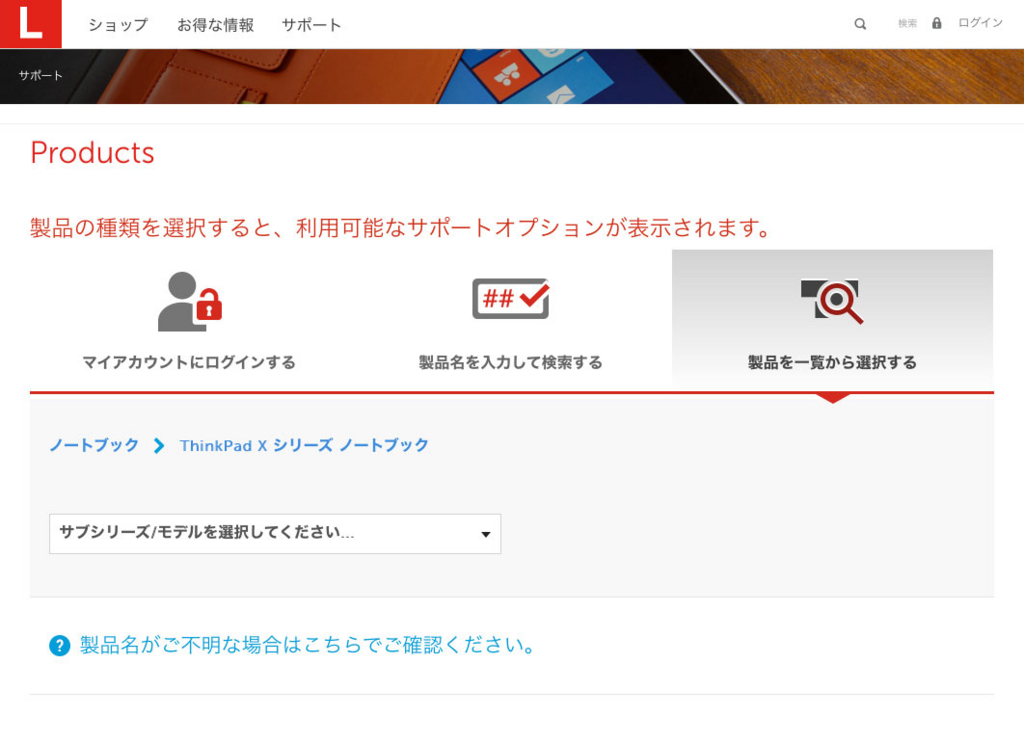
続いてXシリーズの詳細モデルを選択する画面が表示されます。ThinkPad X201sの場合はそのままズバリ「ThinkPad X201s」と言う項目があるので選択します。*7
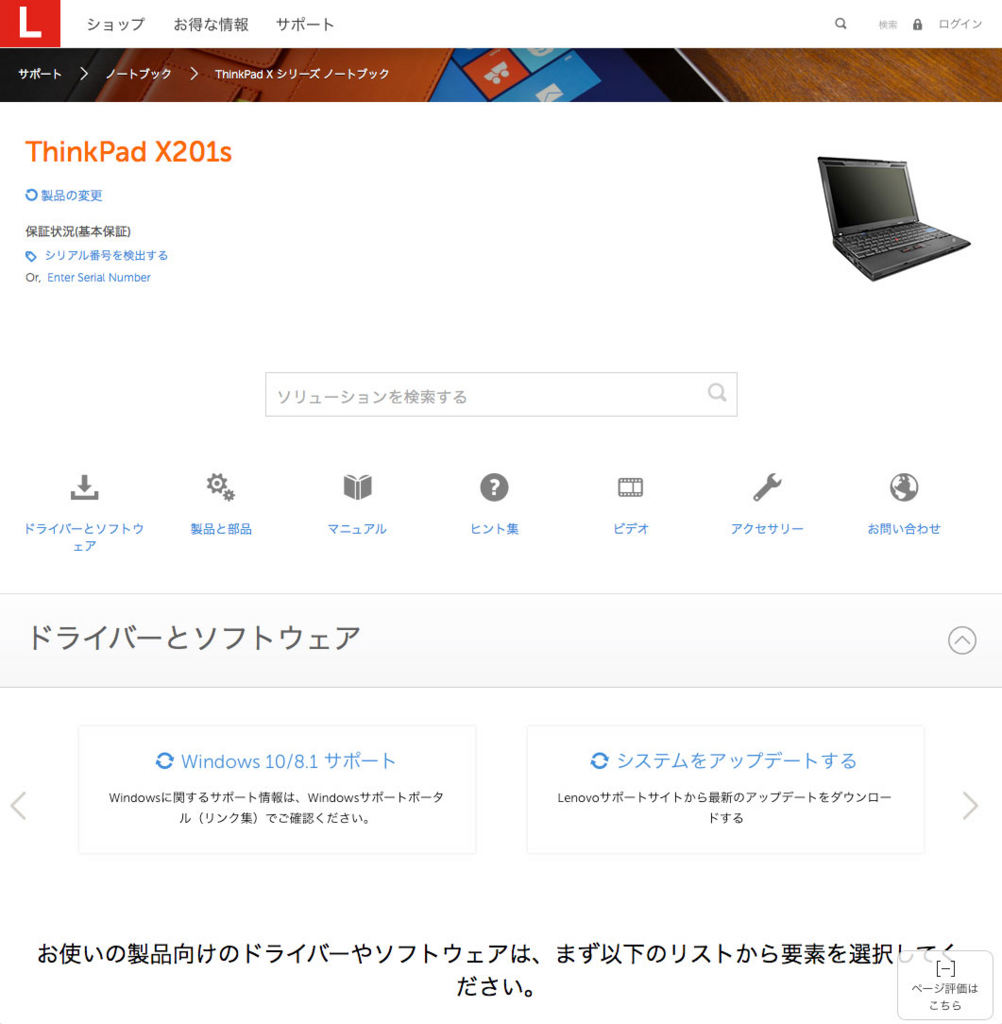
これでやっとThinkPad X201sのサポートページが表示されます。画面を少しスクロールするとドライバ一覧が表示されます。
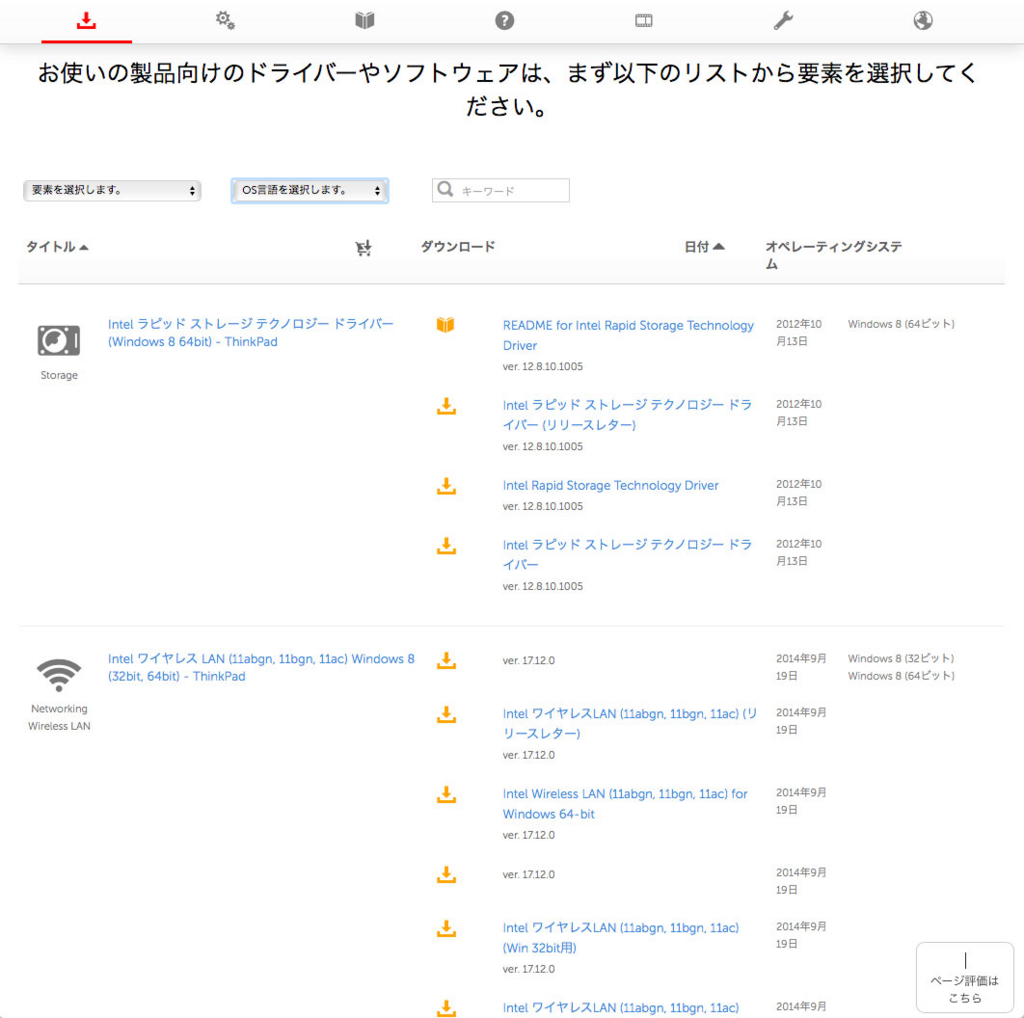
但し、このままだと全ての対応OSのドライバが羅列されてしまうので、「OS言語を選択します。」と書かれた項目からOSを絞り込んでいきます。今回はWindows7のx64版を導入したので「Windows7(64ビット)」と書かれた項目を選択します。
絞り込んでも沢山出てきてるが、どれを入れれば良いんだ?
絞り込んでも、大量に羅列されるためどれをダウンロードすればいいのか頭を抱えることがあるのかも知れません。その場合はとりあえず以下のデバイスドライバをダウンロードして下さい。
- 必須項目
- 任意導入
・・・結局、ユーティリティをどうするかが最大限の問題なんですよねぇ・・・。この辺はトライ・アンド・エラーで試行錯誤してみてください。
OS入ってデバイスドライバ入れて、さぁどうする!
とりあえずWindows Updateをゴリゴリ実施中です。アップデートしておかないとウイルス感染で大変な事になるので・・・。
アップデートが終わったら、一旦リカバリ用にシステムイメージの作成を実施しておこうかなぁ・・・と。Windows7では、システムイメージファイルの作成が実施可能で、このイメージファイルさえ作成してしまえばメーカー純正のリバカリディスクと同等の復元*10が可能になるので忘れず実施しておきたいところです。
*1:一応Windows10(のInsider Preview版)もクリーンインストールしてみましたが、デバイスドライバは一通り認識しましたが、ユーティリティ周りのツール類がLenovoサイト側に存在せず、詳しく見ていくとWindows7やWindows8.1向けユーティリティを利用するようなユーザーレポートがあったため、少々手間が発生しそうだったので無難にWindows7をインストールすることにしました。
*2:その為、携帯用に利用している私のVAIO Pro 11は未だにWindows8.1止まりです・・・。11月中には詳細情報出すって話だけど、まだかなぁ・・・。
*3:個人的にはDELL辺りはサポートが手厚い雰囲気。プリインストールがWindows Vista向けのPCでも、Webサイトを見ると普通にWindows7向けドライバが用意されているのでLatitude E4200と言うPCを使っていた頃は大変助かりました。
*4:そう言いつつThinkPad X201sに手を出しているので説得力が無い
*5:メーカーによってはドライバをインストールしたいPCから接続し、特別なプラグインを入れると自動認識して適切なドライバ一覧を表示したりすることがありますが、今回はThinkPad X201sがネットに繋がらないレベルでドライバ不足の為に他のPCからドライバをダウンロードしています。
*6:当時としては割と画期的でしたが、今では標準機能に近いものですよねぇ・・・。
*7:類似型番でThinkPad X201iと言う項目がありますが、全く別物なので要注意。末尾が「i」は廉価版モデルでCeleronやCore i3が搭載されたマシンだった気がします。
*8:今回手に入れたThinkPad X201sの場合はBluetooth未搭載なので不要です。
*9:あったら便利なんですが、今回入手したThinkPad X201sには指紋認証装置は搭載されていませんでした。
*10:但し、今回作成するディスクはあくまでシステムイメージファイルを取得した時点での状態に戻す為、厳密にはリカバリディスクとは意味合いが異なります。